ISPConfig 3:在Debian上自动安装
您可能知道,ISPConfig是可用于在单服务器和多服务器环境中管理Linux托管服务器的最佳免费开源托管控制面板之一。
今天您将看到如何使用ispconfig_setup脚本来部署和安装这个惊人的控制面板。 该脚本可在GitHub上免费获取 ,网址为https://github.com/servisys/ispconfig_setup ,在社区帮助下开发和维护免费Servisys。
先决条件
使用此脚本需要一些先决条件:
- 该脚本现在仅在Debian 7和Debian 8上工作,由于停止了Debian社区的支持,Debian 8将不会安装一些软件(如RoundCube)。
- 安装仅在新安装服务器上运行,因此,如果您已经安装了某些东西(Apache,MySql或ISPConfig所需的其他东西),安装脚本可能无法正常工作,或者导致奇怪的事情。
下载并准备
现在我们下载并解压缩安装所需的文件,为此我们以root用户身份执行以下命令:
apt-get update && apt-get upgrade
apt-get install unzip
cd /tmp
wget --no-check-certificate https://github.com/servisys/ispconfig_setup/archive/master.zip
unzip master.zip
现在,您的/ tmp目录中有一个名为ispconfig_setup-master的文件夹。
ISPConfig 3安装
现在是时候使用自动安装脚本安装我们的ISPConfig控制面板了。 脚本有两种安装模式:标准模式和专家模式。
这两种模式是相似的,主要区别在于在标准模式下,ISPConfig安装是完全无人值守的,通过专家模式,您可以为特殊环境配置ISPConfig,如多服务器设置,镜像或仅选择一些要配置的服务。
在标准设置中,将安装以下组件:
- Web服务器(Apache或Nginx)
- FTP服务器(带pureftpd)
- DNS服务器(bind9)
- MySQL服务器作为数据库服务器
- Awstats统计用途
- IMAP和POP3(与Express或鸽子)
- 网络邮件(与RoundCube或squirellmail)
- ...显然是ISPConfig
我们从两种模式的常用命令开始,然后我们从两种模式中进行安装过程。
所以让我们从shell启动一些命令来启动安装过程:
cd ispconfig_setup-master/
./install.sh
现在安装过程开始,我们现在可以看到以下输出
=========================================
ISPConfig 3 System installer
=========================================
This script will do a nearly unattended intallation of
all software needed to run ISPConfig 3.
When this script starts running, it'll keep going all the way
So before you continue, please make sure the following checklist is ok:
- This is a clean / standard debian installation
- Internet connection is working properly
The detected Linux Distribution is: Debian GNU/Linux 8 (jessie)
Is this correct? (y/n)
此时,安装过程将检查您的分发,以检测安装的操作系统是否与脚本兼容,在我的情况下,它会检测到Debian 8 Jessie。
如果这是正确的,你按'y',现在你会被问到一些问题,然后自动安装过程开始。 如果您不知道问题的答案,请直接按Enter键选择默认值。
- 您将被要求输入MySql密码
- 接下来你必须选择Apache和Nginx
- 接下来你将被要求使用Xcache(PHP的压缩系统)
- 接下来,您将被要求安装PHPMyAdmin
- 接下来,您必须选择邮件服务器类型dovecot或Express
- 接下来你不得不选择更新病毒定义(建议说是)
- 接下来你不得不选择启用或不启用配额(建议说是)
- 本章最后一件事是标准的o专家模式安装
标准模式
所以我们选择标准模式安装,是在启用了所有功能的单一服务器设置中安装ISPConfig的最快速,最简单的方法。
如果您不知道该回答什么问题,只需按Enter键,默认值在大多数情况下都是好的。
- 接下来你必须选择安装Jailkit(注意Jailkit作为正常安装,只能现在安装)
- 接下来,您必须选择是否启用DKIM(建议不要说,因为本身不支持ISPConfig,Dkim将成为下一个ISPConfig版本的一部分)
- 接下来你必须在Roundcube和Squirellmail之间进行选择(注意:在Debian 8中,这个选项不可用,因为Debian 8没有RoundCube包,而Squirellmail将是默认的)
- 接下来,您将被要求SSL配置:国家,州,地区,组织,组织单位
现在你可以去喝咖啡放松,等待安装过程完成。
当安装所有内容时,您可以在控制台上看到类似的东西:
Checking internet connection... OK
Installing pre-required packages
Updating apt and upgrading currently installed packages... [DONE]
Installing basic packages...
Reconfigure dash... [DONE]
Checking and disabling Sendmail...
Installing Postfix... [DONE]
Installing MySQL... [DONE]
Installing Dovecot... [DONE]
Installing Anti-Virus utilities... (This take some time. Don't abort it ...) Stopping Spamassassin ... [DONE]
Disable Spamassassin ... [DONE]
Updating ClamAV. Please Wait ... ERROR: /var/log/clamav/freshclam.log is locked by another process
Restarting ClamAV... [DONE]
Installing Apache and Modules... [DONE]
Installing PHP and Modules... [DONE]
Installing needed Programs for PHP and Apache... [DONE]
===========================================================================================
Attention: When asked 'Configure database for phpmyadmin with dbconfig-common?' select 'NO'
Due to a bug in dbconfig-common, this can't be automated.
===========================================================================================
Press ENTER to continue...
由于dbconfig-common中的错误,我们现在无法自动执行PHPMyAdmin安装,所以点击“输入”,下一个问题选择“否”(注意,因为默认为“是”)。
如果您选择了RoundCube(仅适用于Debian 7),则应该会看到这些行:
If you heaven't done yet add roundcube remtoe user in ISPConfig, with the following permission: Server functions - Client functions - Mail user functions - Mail alias functions - Mail spamfilter user functions - Mail spamfilter policy functions - Mail fetchmail functions - Mail spamfilter whitelist functions - Mail spamfilter blacklist functions - Mail user filter functions
最后要做的是将一个RoundCube远程用户添加到ISPConfig控制面板中,按照以下步骤操作:
连接到ISPConfig:https:// YOURIP:8080,转到系统>用户管理>远程用户 ,然后单击添加新用户按钮:
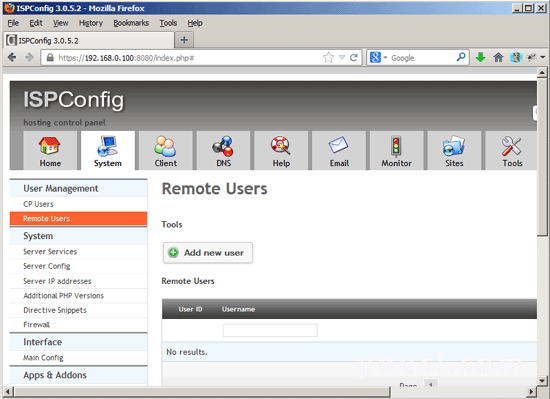
为用户提供用户名和密码...
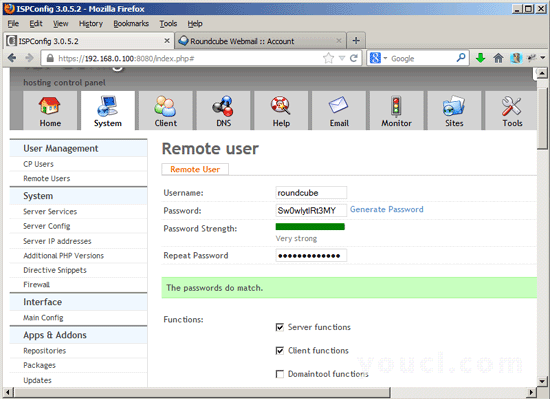
...并启用以下功能:
- 服务器功能
- 客户端功能
- 邮件用户功能
- 邮件别名功能
- 邮件垃圾邮件过滤器用户功能
- 邮件垃圾邮件过滤器策略功能
- 邮件fetchmail功能
- 邮件垃圾邮件程序白名单功能
- 邮件垃圾邮件黑名单功能
- 邮件用户过滤功能
然后点击保存 。
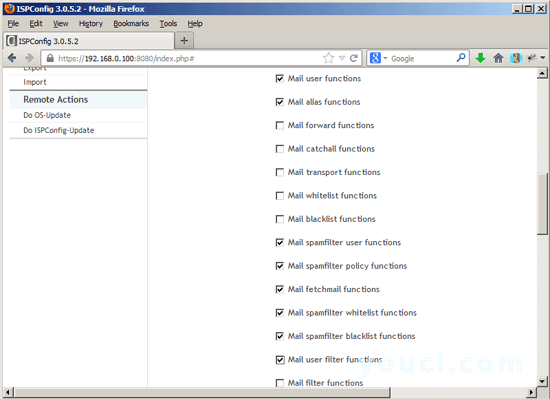
然后编辑文件/var/lib/roundcube/plugins/ispconfig3_account/config/config.inc.php ,并设置您在ispconfig中插入的用户和密码。 请参阅以下示例:
<!--?php $rcmail_config['identity_limit'] = false; $rcmail_config['remote_soap_user'] = 'roundcube'; $rcmail_config['remote_soap_pass'] = 'password'; $rcmail_config['soap_url'] = 'http://192.177.167.44:8080/remote/'; ?-->
在我的情况下,我已经使用“圆形立方体”作为用户名和密码(密码)(出于明显的安全考虑,请勿在生产环境中使用此密码)。
专业级
与标准模式的唯一区别是ISPconfig安装脚本,该脚本尚未自动运行,必须手动运行。 如前所述,这对于多服务器设置是必需的,单个服务器设置仅运行一些服务和集群设置。
有关ISPConfig的详细安装过程,可参考以下文章https://www.youcl.com/tutorial/perfect-server-debian-8-jessie-apache-bind-dovecot-ispconfig-3/3/
最后考虑
安装完所有内容后,您可以使用命令检查错误或奇怪的事情
cat /var/log/ispconfig_setup.log
由于该脚本是开发人员,任何帮助或建议将不胜感激,您可以通过URL https://github.com/servisys/ispconfig_setup在GitHub上关注我们,或者在ISPconfig论坛上与我们联系。
。








